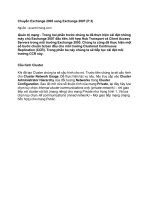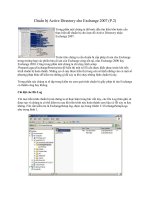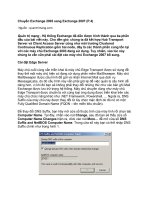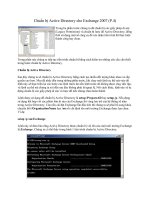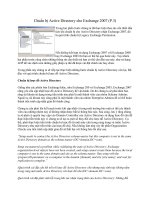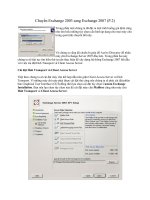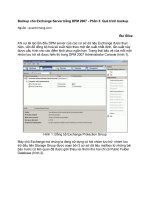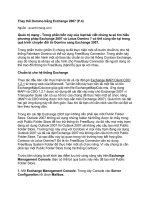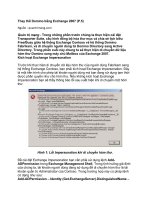Thay thế Domino bằng Exchange 2007 (P.3) ppsx
Bạn đang xem bản rút gọn của tài liệu. Xem và tải ngay bản đầy đủ của tài liệu tại đây (453.7 KB, 9 trang )
Thay thế Domino bằng Exchange 2007 (P.3)
Quản trị mạng - Trong phần một và phần hai của loạt bài viết này chúng ta đã
làm quen với Transporter Suite dành cho Lotus Domino, cài đặt ứng dụng này,
thực hiện đồng bộ hóa thư mục giữa hai hệ thống Contoso (sử dụng Exchange
2007) và Fabrikam (sử dụng Lotus Domino 7).
Hiện giờ các sổ địa chỉ cũng đã được đồng bộ hóa, bước tiếp theo chúng ta sẽ
bảo đảm cho mọi người dùng trên mỗi hệ thống có thể kiểm tra thông tin lịch
biểu của những người khác. Chia sẻ sổ địa chỉ khá hữu dụng nhưng khả năng
truy vấn thông tin free/busy (rỗi/bận) trên lịch biểu còn hữu dụng hơn nhiều.
Free/Busy Connector
Directory Connector không cho phép thực hiện truy vấn thông tin Free/Busy
giữa hai hệ thống, nhưng bạn có thể thực hiện tác vụ này qua Free/Busy
Connector. Với công cụ này người dùng trên Contoso và Fabrikam có thể xem
sổ địa chỉ và đặt lịch làm việc với nhau. Giả sử một người dùng trong hệ thống
Contoso có tên Exchange User 1 muốn đặt lịch họp với người dùng Fabrikam
có tên Domino Administrator qua Outlook Web Access. Nếu không sử dụng
Free/Busy Connector thì người dùng Contoso sẽ không thấy được bất cứ thông
tin nào khi truy vấn thông tin Free/Busy như trong hình 1.
Hình 1: Không thể truy vấn thông tin Free/Busy nếu không sử dụng Free/Busy
Connector.
Trước khi cài đặt Free/Busy Connector có vài điểm bạn cần chú ý về công cụ
này:
Một tiến trình riêng biệt của Transporter Suite là excalcon.exe phải được
khởi chạy trên máy chủ Domino để cho phép thực hiện truy vấn
Free/Busy.
Cần phải khởi tạo một tài liệu miền ngoài lưu trữ thông tin Free/Busy
(Directory Connector không cần sử dụng miền này).
Máy chủ Domino phải được khởi chạy như một dịch vụ (không phải như
một ứng dụng) để có thể tra cứu thông tin Free/Busy. Bạn có thể cấu
hình trên cửa sổ xuất hiện khi khởi chạy máy chủ Domino (hình 2) bằng
cách lựa chọn tùy chọn Start Domino as a Windows Services.
Hình 2: Khởi chạy Domino như một dịch vụ.
Chuẩn bị cho hệ thống Domino
Trước tiên chúng ta sẽ khởi tạo Foreign Domain Document trên máy chủ
Domino Fabrikam bằng ứng dụng Domino Administrator. Bạn hãy thực hiện
các bước sau:
Chạy ứng dụng Domino Administrator.
Click chọn tab Configuration rồi mở rộng mục Messaging trong bảng
bên trái.
Trong danh sách tùy chọn của Messaging, lựa chọn Domains (hình 3).
Hình 3: Danh sách tùy chọn Messaging.
Click nút Add Domain, sau đó bạn sẽ thấy cửa sổ New Domain.
Tab Basics đã được lựa chọn theo mặc định. Tại tab này bạn cần đặt giá
trị cho Domain type là Foreign Domain rồi nhập Exchange vào trường
Foreign domain name. Tốt nhất bạn nên sử dụng Exchange như Foreign
Domain Name trong Domino nếu không bạn sẽ phải chạy lệnh cmdlet
Set-DominoDirectoryConnector với tham số -ForeignDomain để thay
đổi cấu hình cho Directory Connector (hình 4).
Hình 4: Tab Foreign Domain Basics.
Tiếp theo bạn hãy click chọn tab Mail Information. Sau đó nhập tên của
máy chủ Domino đang chạy excalcon.exe trong trường Gateway server
name. Giả sử máy chủ này đã được cài đặt và đặt tên là
Domino/Fabrikam thì bạn hãy nhập tên này cho trường Gateway server
name. Trong trường Gateway mail server hãy nhập mail.box như trong
hình 5.
Hình 5: Tab Foreign Domain Mail Information.
Sau đó, click vào tab Calendar Information. Bạn hãy nhập lại tên máy
chủ Domino đang chạy excalcon.exe có tên Domino/Fabrikam vào
trường Calendar server name. Tiếp theo nhập tên Calendar System của
Exchange vào trường Calendar System, giả sử tên của hệ thống này trên
Exchange là ExchFreeBussy (hình 6).
Hình 6: Tab Foreign Domain Calendar Information.
Sau khi hoàn thành cấu hình trong những tab này bạn hãy nhấn nút Save
& Close để hoàn tất quá trình tạo Foreign Domain. Nếu quá trinhg khởi
tạo thành công bạn sẽ thấy một màn hình giống với hình 7 xuất hiện.
Hình 7: Màn hình xuất hiện sau khi khởi tạo Foreign Domain thành công.
Chuẩn bị cho hệ thống Domino
Trước tiên chúng ta sẽ khởi tạo Foreign Domain Document trên máy chủ
Domino Fabrikam bằng ứng dụng Domino Administrator. Bạn hãy thực hiện
các bước sau:
Chạy ứng dụng Domino Administrator.
Click chọn tab Configuration rồi mở rộng mục Messaging trong bảng
bên trái.
Trong danh sách tùy chọn của Messaging, lựa chọn Domains (hình 3).
Hình 3: Danh sách tùy chọn Messaging.
Click nút Add Domain, sau đó bạn sẽ thấy cửa sổ New Domain.
Tab Basics đã được lựa chọn theo mặc định. Tại tab này bạn cần đặt giá
trị cho Domain type là Foreign Domain rồi nhập Exchange vào trường
Foreign domain name. Tốt nhất bạn nên sử dụng Exchange như Foreign
Domain Name trong Domino nếu không bạn sẽ phải chạy lệnh cmdlet
Set-DominoDirectoryConnector với tham số -ForeignDomain để thay
đổi cấu hình cho Directory Connector (hình 4).
Hình 4: Tab Foreign Domain Basics.
Tiếp theo bạn hãy click chọn tab Mail Information. Sau đó nhập tên của
máy chủ Domino đang chạy excalcon.exe trong trường Gateway server
name. Giả sử máy chủ này đã được cài đặt và đặt tên là
Domino/Fabrikam thì bạn hãy nhập tên này cho trường Gateway server
name. Trong trường Gateway mail server hãy nhập mail.box như trong
hình 5.
Hình 5: Tab Foreign Domain Mail Information.
Sau đó, click vào tab Calendar Information. Bạn hãy nhập lại tên máy
chủ Domino đang chạy excalcon.exe có tên Domino/Fabrikam vào
trường Calendar server name. Tiếp theo nhập tên Calendar System của
Exchange vào trường Calendar System, giả sử tên của hệ thống này trên
Exchange là ExchFreeBussy (hình 6).
Hình 6: Tab Foreign Domain Calendar Information.
Sau khi hoàn thành cấu hình trong những tab này bạn hãy nhấn nút Save
& Close để hoàn tất quá trình tạo Foreign Domain. Nếu quá trinhg khởi
tạo thành công bạn sẽ thấy một màn hình giống với hình 7 xuất hiện.
Hình 7: Màn hình xuất hiện sau khi khởi tạo Foreign Domain thành công.
Dòng được chọn trong file notes.ini (hình 9) cần được thay đổi để để chứa tiến
trình excalcon.exe. Lệnh bổ sung cần được áp dụng cho file notes.ini này có
định dạng như sau:
,excalcon <Exchange server FQDN> <Foreign Domain Name>
Trong tình huống ví dụ của chúng ta, máy chủ Exchange của Contoso có tên
W2K3BASE nằm trong tên miền contoso.com. Cần nhớ rằng chúng ta vừa tạo
Foreign Domain với tên Exchange, vì vậy lệnh này trở thành:
,excalcon w2k3base.contoso.com exchange
Do đó, file notes.ini đã được hiệu chỉnh sẽ giống với hình 10 dưới đây.
Hình 10: File Notes.ini đã được hiệu chỉnh.
Sau khi đã lưu lại những thay đổi cho file notes.ini, bạn có thể lựa chọn khởi
động lại ứng dụng máy chủ Domino hoặc gọi tiến tr
ình excalcon.exe mà không
phải khởi động lại Domino bằng cách nhập lệnh với cú pháp sau vào console
của máy chủ Domino:
load excalcon <Exchange server FQDN> <Foreign Domain Name>
Trong ví dụ của chúng ta lệnh này sẽ là:
load excalcon w2k3base.contoso.com exchange
Tuy nhiên, khi chạy lệnh này bạn sẽ thấy lỗi xuất hiện (hình 11) khi tải
excalcon trên máy chủ Domino. Đó là do chúng ta vẫn chưa tạo Connector và
dịch vụ cần thiết chưa được khởi chạy trên máy chủ Exchange.
Hình 11: Lỗi khi tải excalcon.exe trên máy chủ Domino.
Kết luận
Trong phần ba này chúng ta đã thực hiện những thao tác chuẩn bị đầu tiên cho
quá trình khởi tạo và cấu hình một Free/Busy Connector giữa Exchange 2007
và Lotus Domino. Những thao tác này tập trung vào quá trình chuẩn bị trên hệ
thống Domino. Trong phần tiếp theo, chúng ta sẽ thực hiện một số thao tác
chuẩn bị trên hệ thống Exchange, sau đó sẽ tạo và thiết lập cấu hình cho
Free/Busy Connector.